아이폰 PC 연결시 자동 사진 가져오기 설정 해제하는 방법
- IT/스마트폰
- 2021. 1. 21.
보통의 경우에 이러한 윈도우의 반응은 과거 CD롬 드라이브나 디스켓 드라이브를 사용할 때부터 지속되는 MS의 전통인가 봅니다. 외부의 저장매체가 PC에 연결될 경우에 윈도우가 어떤 액션을 취할지를 결정하는 것을 윈도우의 자동 실행 기능이라고 하는 데 사용자 편의를 위해 과거는 CD의 자동재생이었고 현재는 주로 사진 가져오기로 기본 설정을 해둡니다.
그때도 그랬지만 사용자들은 이러한 설정을 반가워하지 않았습니다. 항상 옵션을 수정하여 그냥 아무 행동도 하지 않기 옵션을 다시 설정하곤 했습니다.
아이폰의 경우에도 마찬가지입니다.
이 설정 옵션을 변경하려면 윈도우 설정 > 장치 > 자동 실행으로 진입합니다.
만일, 아이폰에 대한 PC의 인식이나 드라이버 파일들에 문제가 없다면 아이폰 항목이 보입니다.

사진이 열리지 않게 하기 위한 선택지는 두 가지인데 ① 모든 USB, 메모리카드, 아이폰 등이 연결될 경우 아무 반응을 하지 않도록 자동 실행 옵션을 꺼두거나, ② 아이폰의 경우만 드롭 다운 화살표를 클릭하여 장치를 열어 파일 보기(파일 탐색기) 옵션을 선택할 수 있습니다. 이 부분은 사용자마다 호불호가 갈릴 수 있으나 편의성 측면에서 ②번을 추천합니다.

저는 아이폰이 PC에 연결되면 자동으로 탐색기가 열리도록만 설정해 두었습니다. 이렇게 하면 좋은 점은 아이폰을 PC의 USB 포트에 연결할 때 별도의 탐색기 창이 실행되어 아이폰이 위치한 부분을 열어주므로 일일이 아이폰 경로로 찾아가지 않아도 되는 편리함이 있습니다.
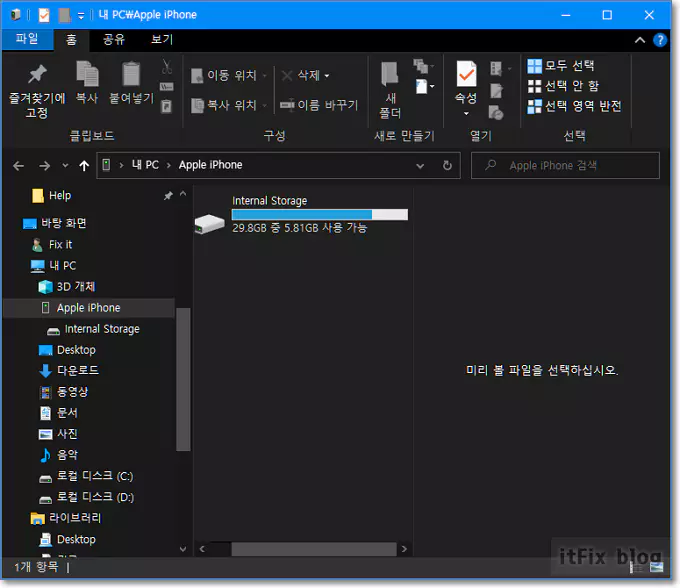
기타, 위에 있는 이동식 드라이브 또는 메모리 카드 역시 사진 및 동영상 가져오기가 아닌 폴더를 열어 파일 보기(파일 탐색기)로 설정해 두면 USB 메모리 스틱 등을 꼽고 나서 파일 탐색기에서 일일이 경로를 찾아가야 하는 수고를 덜 수 있습니다.
특이한 건, 포토샵이나 PDF 리더인 Foxit Reader 등을 아이폰을 연결할 때 자동 실행할 프로그램으로 지정할 수 있다는 것이었습니다. 아마도 이 기능을 지원하는 프로그램의 경우에 한하여 옵션으로 등록되는 것으로 보입니다.
아래의 스크린 샷은 아이폰의 자동 실행 시의 옵션 설정 화면입니다. 옵션이 꽤 많습니다.
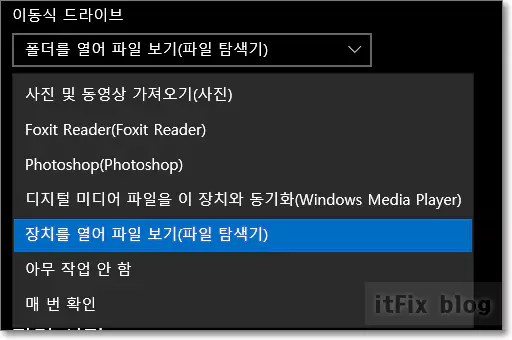
'IT > 스마트폰' 카테고리의 다른 글
| 아이폰 위젯 시계 쿠퍼티, 쿠퍼티노 오류 해결 방법 (0) | 2021.03.31 |
|---|---|
| 아이폰에서 타이핑 중 이모티콘 넣는 방법 (0) | 2021.03.28 |
| 아이폰 MTP USB 장치 인식 오류 해결 방법 (6) | 2021.01.21 |
| 애플 아이폰 업데이트 14.3 업데이트 내역 정리 (0) | 2021.01.12 |